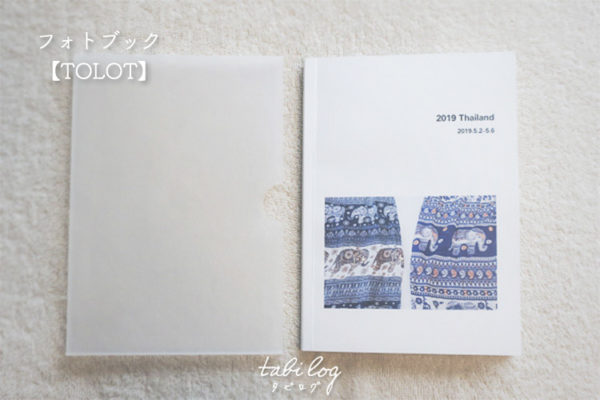海外旅行でWi-Fiは持っていきますか?
英語できないから現地の人に道を訪ねられないし、現地でマップ開きたいから絶対にWi-Fiはいる~!
って方の方が殆どかもしれません。
ですが…
オフライン環境でもマップを使える時代が来ました!
私は”不安”の代名詞でもある”インド(ムンバイ)“でWi-Fiを持っていきませんでした。
ですが
ムンバイの滞在していたホテルから世界文化遺産のチャトラパティシヴァージータミナス駅まで40分も歩いて行くことができたのです!
オフライン環境でどうして未知かつ不安の地を堂々と歩くことができたのか…
maps.meのおかげ‼
今回は…
✓ maps.meの使う際の注意点
を図解付きで書きたいと思います!
それではご覧あれ!
海外旅行で大活躍!オフラインマップ
【maps.me】
★GoogleMapのようにオフライン環境でも地図を起動&動かしてみることができる無料の最強地図ツールが『maps.me』!
使いたい場所の地図をオンライン環境でダウンロードしておけば、現地で利用することができます!
なんとGPS機能を使うので電波が要らないんですって!
maps.meで何ができるかざっと箇条書きにするとこんな感じ↓
✓ 世界中の地図が見れる
✓ オフラインで地図が表示される
✓ ルート案内もできる
✓ 高速で表示される
✓ 日本語対応
✓ 無料
一言で言えば『最強なオフラインマップ』なのです!
ムンバイでルート案内を使えた時には感動しました!
かなり詳細に地図が表示されて、GoogleMapみたいに向いている方向もわかるし、進んだ分もちゃんと反映されます。
使い方も最初は戸惑いますけど慣れれば簡単!
それでは使い方解説をどうぞ!
maps.me
使い方
使い方は難しくないです!ですが、検索方法はちょっと分かり辛いので数回練習して現地に挑むのが良いかもしれません!
① アプリをダウンロード
② 位置情報設定
③ 使いたい国(地域)のマップをダウンロード
④ ルート検索方法
⑤ マイロケーション登録方法
maps.me使い方①
アプリをダウンロード
まずはmaps.meのアプリをダウンロードしてください。
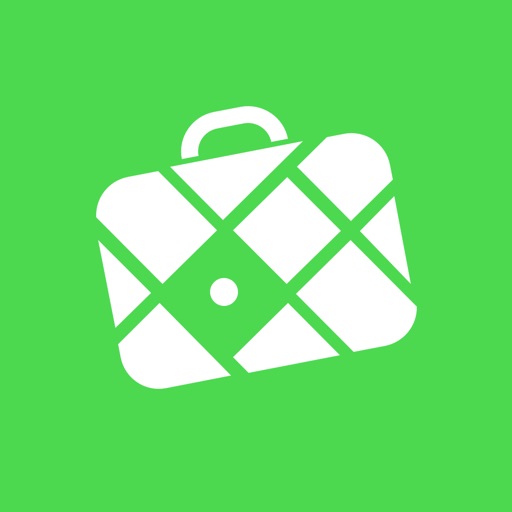
maps.me使い方②
位置情報設定
次に位置情報を設定します。
iPhoneを使っているのでiPhoneでの設定方法になりますが、こんな感じで設定してください。
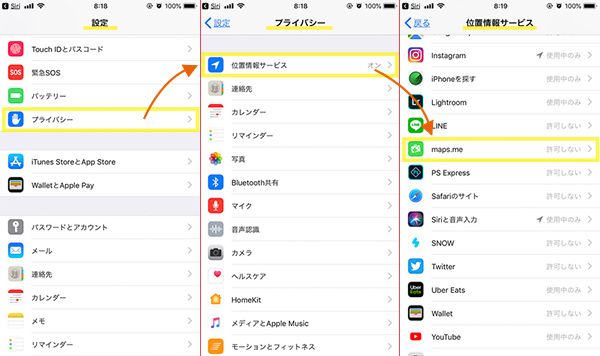
①設定画面を開く
②設定画面から『プライバシー』を選択
③プライバシーから『位置情報サービス』を選択
④位置情報サービスから『maps.me』を選択して『このAppの使用中のみ許可』を選択
maps.me使い方③
マップをダウンロード
次に使いたい国のマップをダウンロードします。
マップをダウンロードするとオフラインでもその地域のマップを見れるようになります◎!
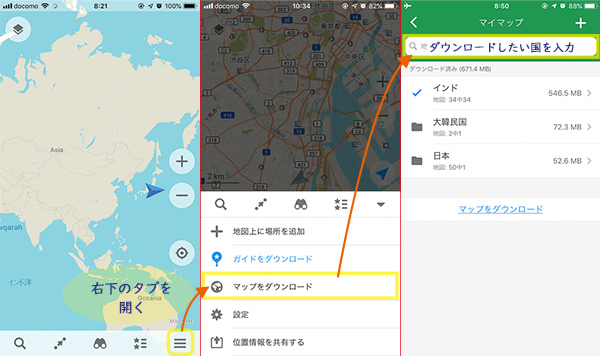
①右下のタブを開く
②『マップをダウンロード』を選択
③ダウンロードしたい国・地域名を入力してダウンロード開始
maps.me使い方④
ルート案内の設定方法
★現地にいる場合
次にルート案内を表示する方法です。
ルート案内を使う為には実際の場所(現在地)から目的地を指示して使います。
なので今いる品川区付近から近くの目的地『お台場』を指示してルート案内を起動させてみました!
使い方はこんな感じです↓
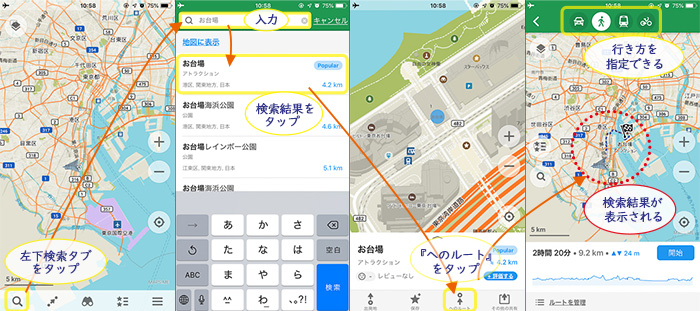
①左下の虫眼鏡マークをタップ
②目的地を入力して検索結果をタップ
③『へのルート』をタップ
④現在地から目的地のルートが表示される
ルートが表示されたら『車・徒歩・電車・自転車』での行き方を指示することもできます!
実際のルート案内は一番右画像のようになっていて、かなり細かくルートを見ることができ、更に矢印が動くのでどちらの方向に進んでいるかが明確に分かります!
拡大・縮小もかなりスムーズにできるのでめちゃくちゃ便利です◎!
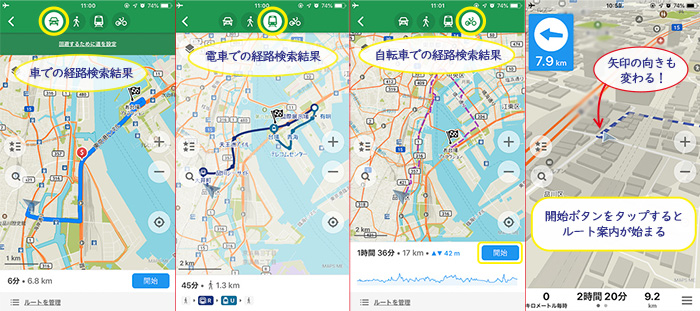
★現地にいない場合でルートを見たい場合
お次に現地のルートを検索する方法です。
「まだ現地に到着していないけど、徒歩で目的地に行けるか調べたい!」って時ありますよね?そんな時にはこの方法を使ってみてください!
私が実際にこのアプリを使って歩いた、ムンバイのホテルから世界文化遺産のチャトラパティシヴァージータミナス駅までのルートを表示させてみました。
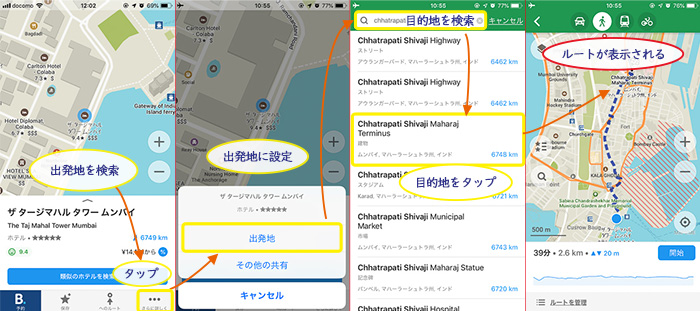
①出発地を検索
②右下の『さらに詳しく』ボタンをタップ
③出発地に設定
④目的地を検索して目的地をタップ
⑤出発地から目的地までのルート・距離・時間が表示される
この機能を使うと、現地で歩く距離や時間等が見えてくるのでとても便利です◎!
maps.me使い方⑤
マイロケーションに登録する方法
最後にマイロケーション登録方法です。
『マイロケーション』=『お気に入り登録』です!行きたい場所を予め登録しておくことができます。
マイロケーションに登録しておくとリスト化&マップ上に表示されるので現地で使う時にとても便利です!
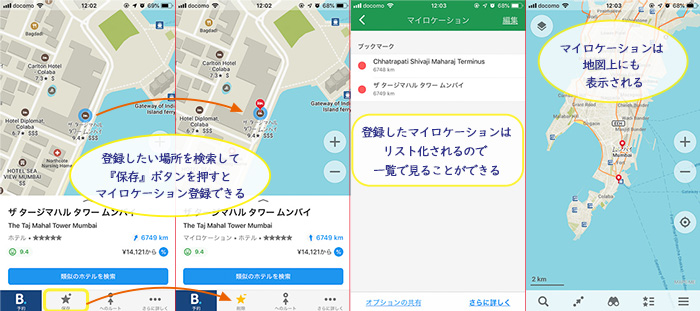
①登録したい場所を検索
②『★保存』ボタンをタップ
更にマイロケーションからルートを検索する方法はこちら!
マイロケーションを登録しておくと上記の方法よりも簡単にルート検索することができます!
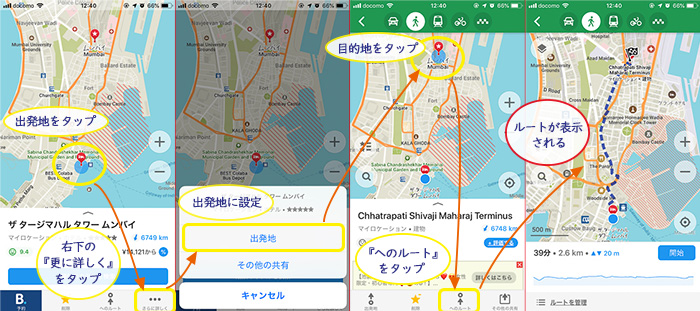
①出発地をタップ
②右下の『さらに詳しく』ボタンをタップ
③出発地に設定
④目的地をタップ
⑤『へのルート』をタップ
⑤出発地から目的地までのルート・距離・時間が表示される
以上、maps.meの使い方でした!
最初は使い方に戸惑うかもしれませんが、慣れてしまえば簡単ですしめちゃくちゃ便利です!
しかもこれだけできるツールが無料とは!!オンラインで使うと広告は入りますが、オフラインだと広告も入りませんし邪魔になることもありません。
是非使いこなしてください!
maps.me
注意点
最後にmaps.meを使う時の注意点です。いくつかあるので旅立つ前に目を通しておいてください!
maps.me注意点①
地図の容量が大きい
現地で使う地図をダウンロードすることになりますが、地図の容量が結構大きいです。
1つの国全域をダウンロードすると500MB以上の容量になります。限定された地方だと100MB以内です。
なので使う地域を厳選してダウンロードしたり、使わなくなった地図は捨てるようにすると容量の心配もなくて良いかもしれません◎!
maps.me注意点②
電池の減りが早い
オンラインマップ(GoogleMap)も起動すると電池の減りが早くなるように、このmaps.meも起動していると電池の減りが早いです。
現地で充電が切れると大変なので、携帯充電器も合わせて持ち歩くことをオススメします!
maps.me注意点③
上手く検索できない場合がある
基本的には検索したい場所は殆どmaps.meに登録されているのですが、登録されている名前が違う場合があります。
なので旅行に行く前に行きたいスポットには予めマイロケーション(お気に入り)登録しておくことをオススメします!
また登録した場所に間違いがないかもチェックしておくと完璧です◎!
まとめ
以上、海外旅行でめちゃくちゃ役に立つ『maps.me』でした!
これがあると慣れない土地でもどこを歩いているかが分かりますし、例えインドでもこのマップがあれば不安を吹き飛ばすことができました!
是非海外旅行で役立ててみてください*
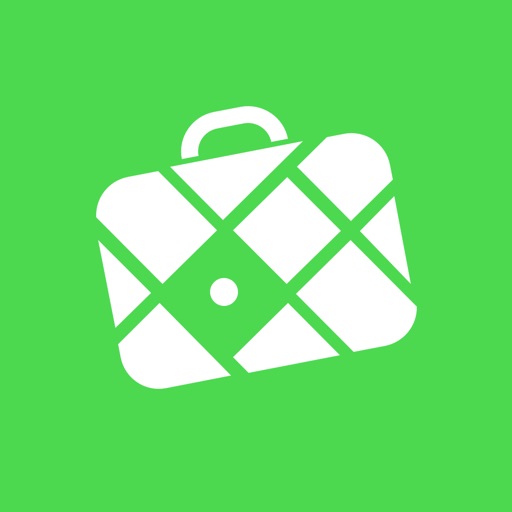
合わせて読みたい
注意点でも書いたように、このアプリは電池を消耗します。Wi-Fiは必要ありませんが、携帯充電器は持っておいた方が良いです!
↓この充電器はiPhone8を4回充電できて、0%の状態から2時間でフル充電できる優れものなので旅にオススメです!
▼こちらの記事で詳細をレビューしていますので是非ご覧ください!